Hoe Discord No Route probleem op te lossen op Windows PC
Bijgewerkt Januari 2023: Krijg geen foutmeldingen meer en vertraag je systeem met onze optimalisatietool. Haal het nu op - > deze link
- Download en installeer de reparatietool hier.
- Laat het uw computer scannen.
- De tool zal dan repareer je computer.
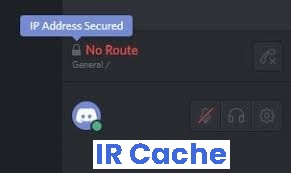
Veel Discord gebruikers zijn niet in staat om bij voice kanalen te komen door de "No Route" fout. De "No Route"-fout valt in dezelfde categorie als de fouten "ICE Checking" en "Stuck RTC Connecting". In alle gevallen wordt Discord geblokkeerd wanneer geprobeerd wordt verbinding te maken met de stemserver.
Door het probleem te onderzoeken en verschillende gebruikersrapporten te bestuderen, konden we verschillende scenario's identificeren waarin deze fout kan optreden.
Wat veroorzaakt de "No Route" fout in Discord?

Belangrijke opmerkingen:
U kunt nu pc-problemen voorkomen door dit hulpmiddel te gebruiken, zoals bescherming tegen bestandsverlies en malware. Bovendien is het een geweldige manier om uw computer te optimaliseren voor maximale prestaties. Het programma herstelt veelvoorkomende fouten die kunnen optreden op Windows-systemen met gemak - geen noodzaak voor uren van troubleshooting wanneer u de perfecte oplossing binnen handbereik hebt:
- Stap 1: Downloaden PC Reparatie & Optimalisatie Tool (Windows 11, 10, 8, 7, XP, Vista - Microsoft Gold Certified).
- Stap 2: Klik op "Start Scan" om problemen in het Windows register op te sporen die PC problemen zouden kunnen veroorzaken.
- Stap 3: Klik op "Repair All" om alle problemen op te lossen.
- Uw ISP heeft wijzigingen aangebracht aan uw dynamisch IP-adres.
- U gebruikt een VPN-oplossing zonder User Datagram Protocol (UDP).
- U probeert verbinding te maken met een server die zich op een ander continent bevindt.
- Discord wordt geblokkeerd door een antivirus of firewall van een derde partij.
- Uw netwerk ondersteunt "Quality of Service met hoge pakketprioriteit" niet.
Hoe los je de "No Route" fout op in Discord?

Deïnstalleer de antivirussoftware
- Gebruik de volgende sneltoets: Windows + R.
- Type appwiz.CPL in het veld Openen en klik op OK om de applet Programma's en onderdelen te openen.
- Selecteer de antivirussoftware uit de lijst en klik op de optie Verwijderen.
- Klik op Ja in elk bevestigingsvenster dat wordt geopend.
- Start Windows opnieuw op nadat u de antivirussoftware hebt verwijderd.
Controleer je firewall instellingen voor Discord
- Druk op de Windows-toets.
- Voer Firewall in en selecteer vervolgens Windows Defender Firewall om de applet van het configuratiescherm te openen.
- Klik op Applicatie of functie toestaan via Windows Defender Firewall om de optie Toegestane applicaties te openen.
- Klik op de optie Instellingen wijzigen.
- Vink dan alle vakjes voor Discord aan als ze nog niet aangevinkt zijn.
- Klik op de OK knop.
Schakel de instelling Hoge pakketprioriteit voor QoS inschakelen uit
- Klik op de tandwielknop in de linkerbenedenhoek van Discord om meer opties te openen.
- Ga naar de sectie Taal en Video.
- Scroll naar beneden en schakel de optie QoS inschakelen met hoge pakketprioriteit uit.
- Na het uitschakelen van deze optie, herstart Discord.
VPN-software uitschakelen
- Druk op de Windows-toets, typ "Netwerk" en selecteer "Netwerkverbindingen weergeven" om de toepassing Configuratiescherm te openen.
- Klik daar met de rechtermuisknop op de VPN en selecteer Verbinding verbreken.
- Probeer dan verbinding te maken met het spraakkanaal in Discord wanneer de VPN is uitgeschakeld.
Vaak gestelde vragen
Hoe los ik het gebrek aan een route in Discord op?
- Start Discord opnieuw op.
- Start uw computer opnieuw op.
- Verander het taalgebied.
- Zet je VPN uit.
- Sta uitgaande verbindingen voor Discord toe in de Windows firewall.
Staat Discord toe dat je VPN gebruikt?
De makkelijkste manier om je Discord gesprekken te beveiligen is door gebruik te maken van een virtueel privé netwerk (VPN). Voice over IP (VoIP)-diensten zoals Discord zijn bijvoorbeeld geblokkeerd in de Verenigde Arabische Emiraten en China. Als je echter verbinding maakt met een VPN-server in een ander land, kun je deze beperking omzeilen en vrij communiceren.
Hoe verander ik de regio in Discord?
Klik op de pijl omlaag naast uw server bovenaan de kanaallijst aan de linkerkant, klik dan op "Server Settings." Op het tabblad "Overzicht" kunt u verschillende serverinstellingen zien, waaronder de huidige serverregio. Om de serverregio te wijzigen, klikt u op "Wijzigen".

